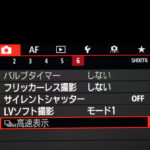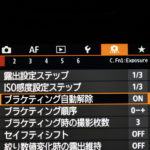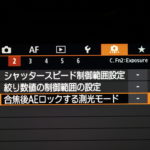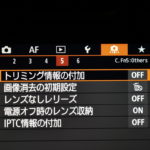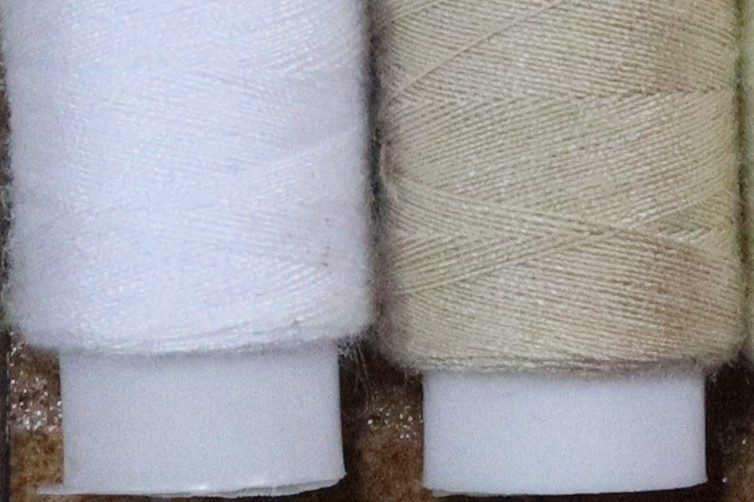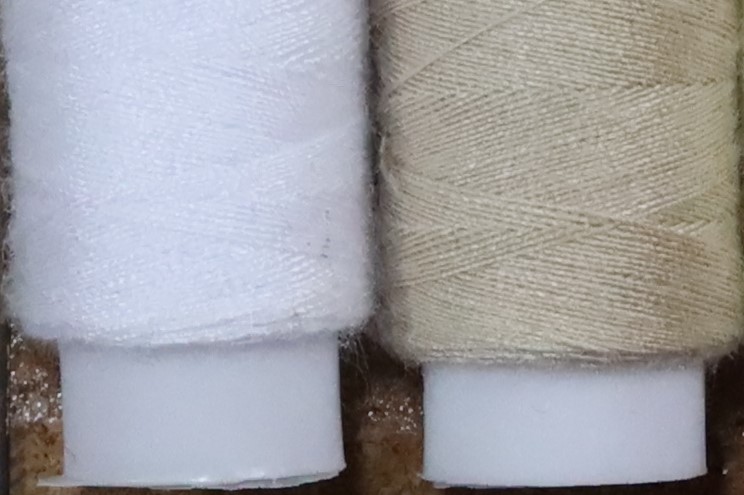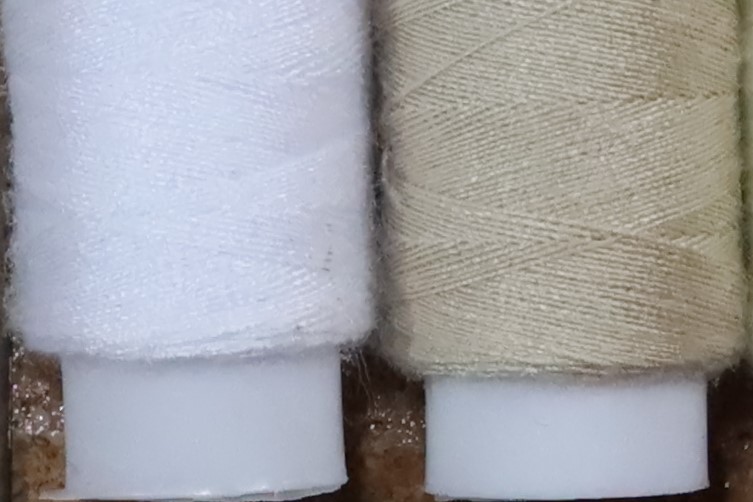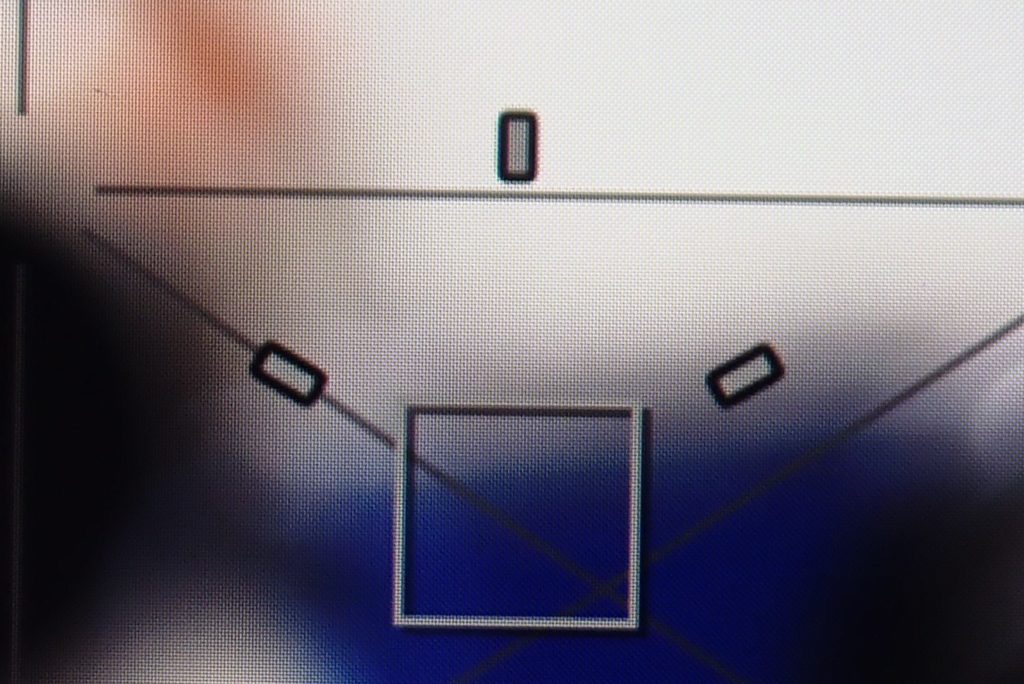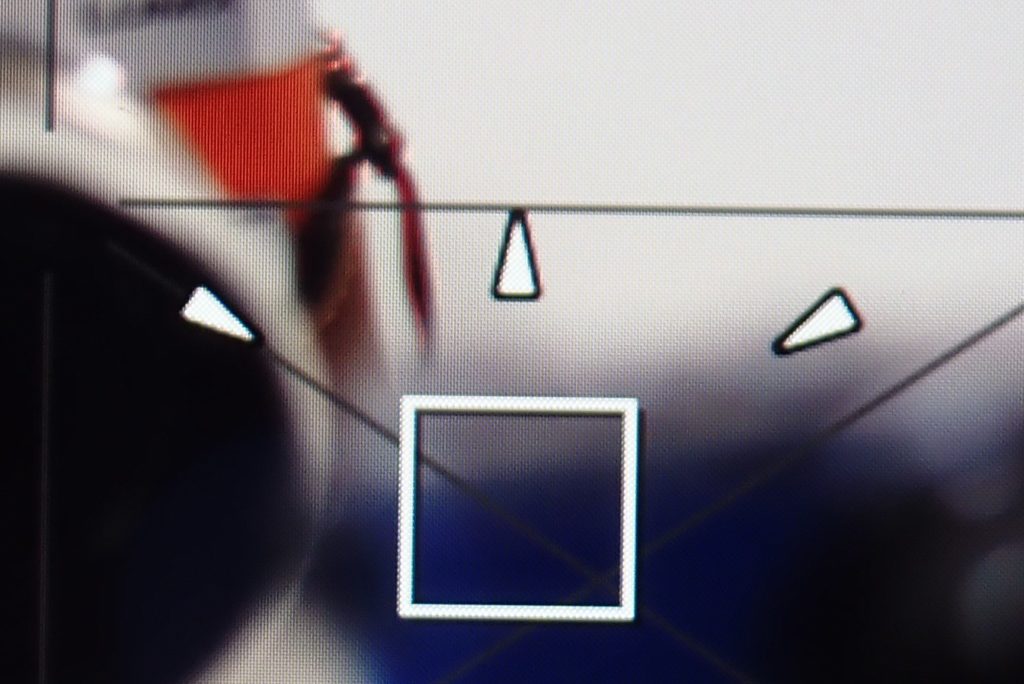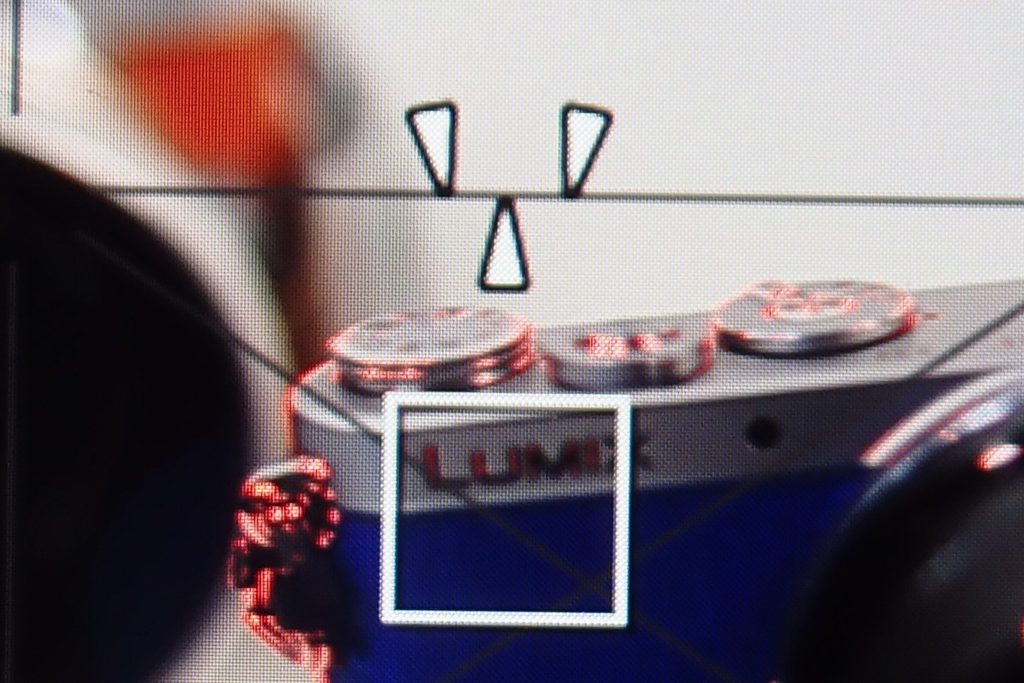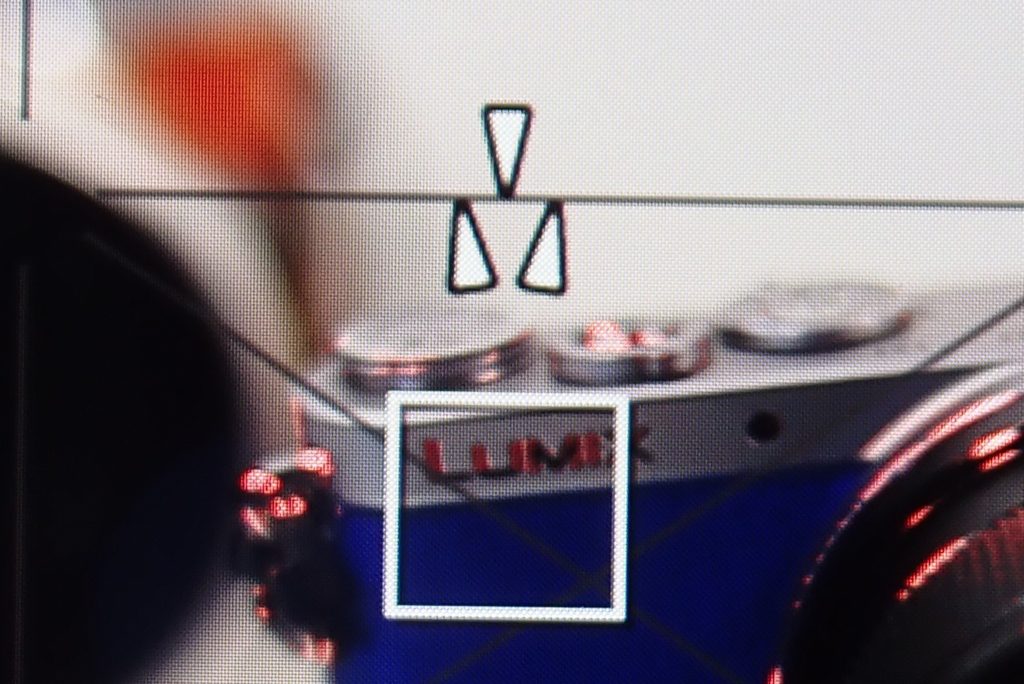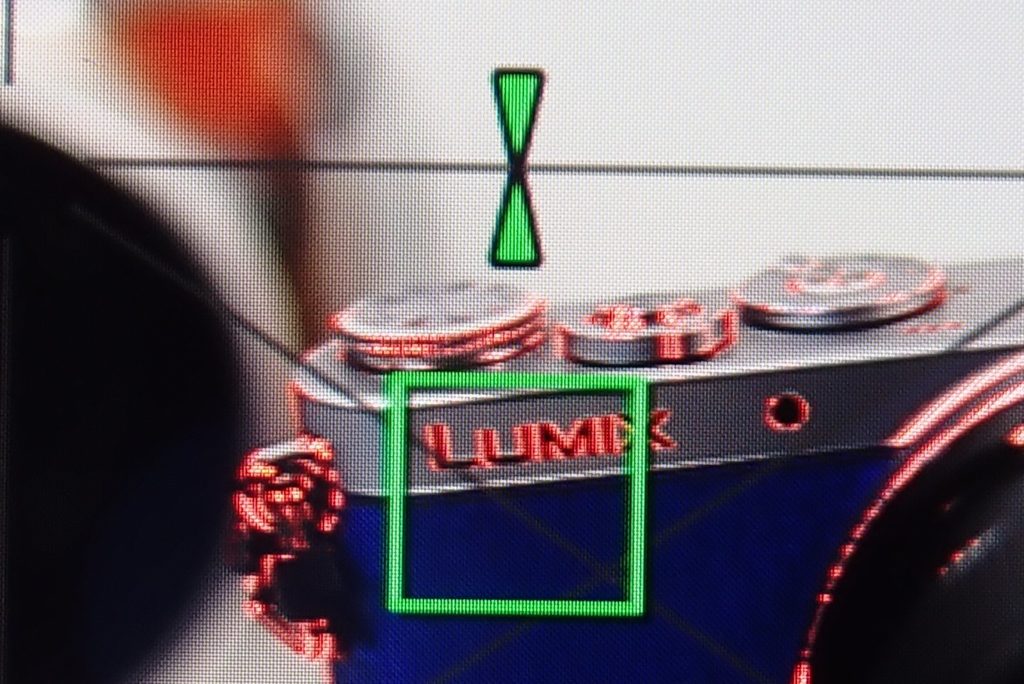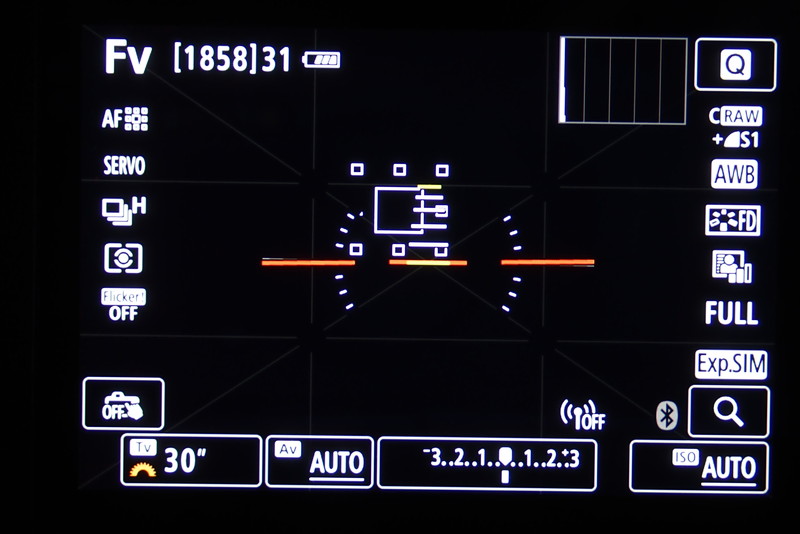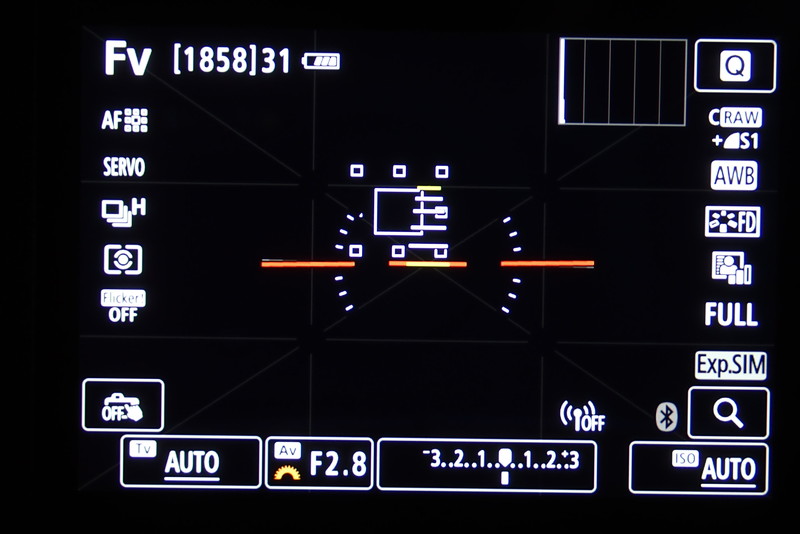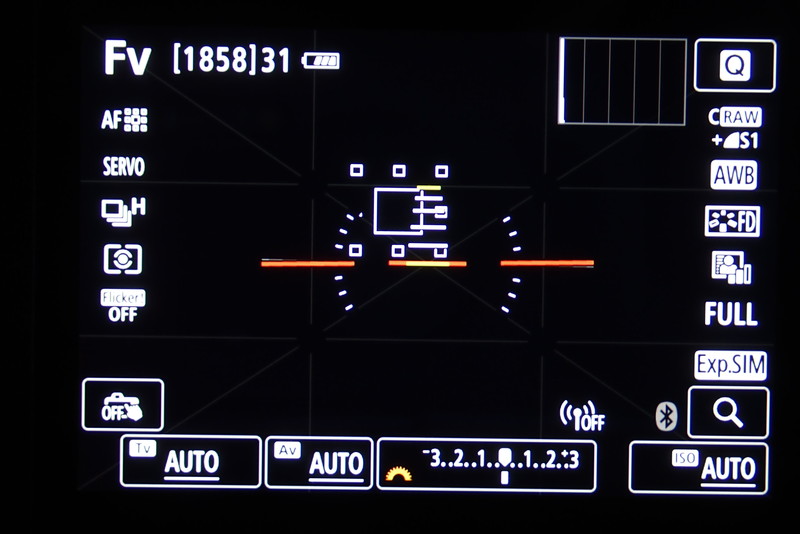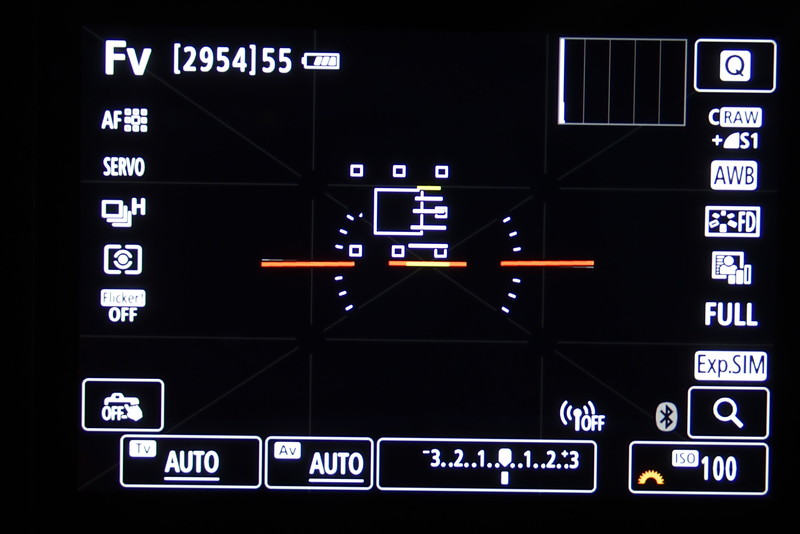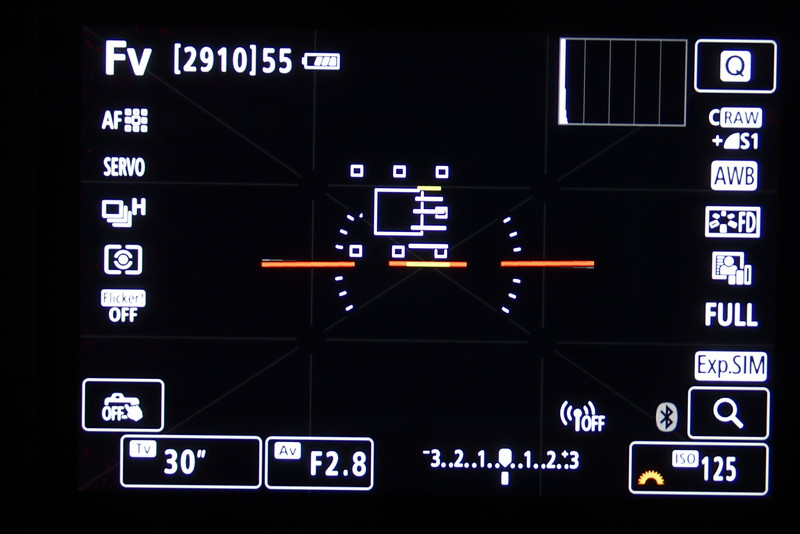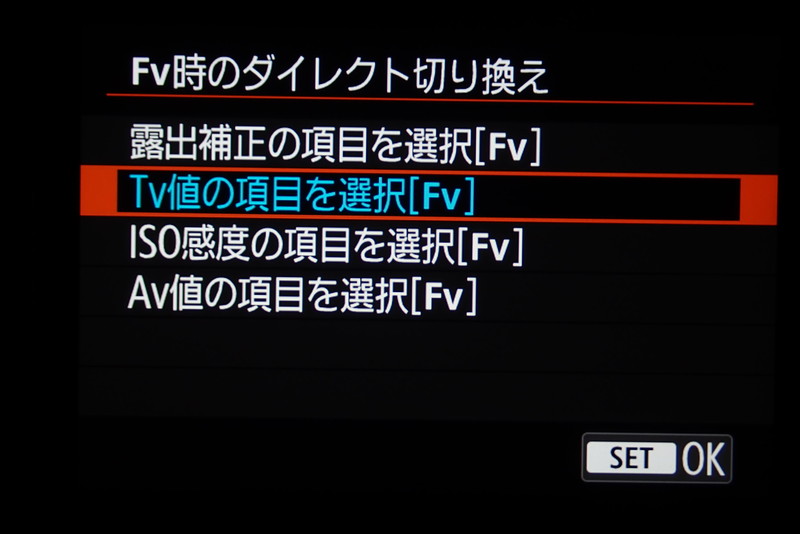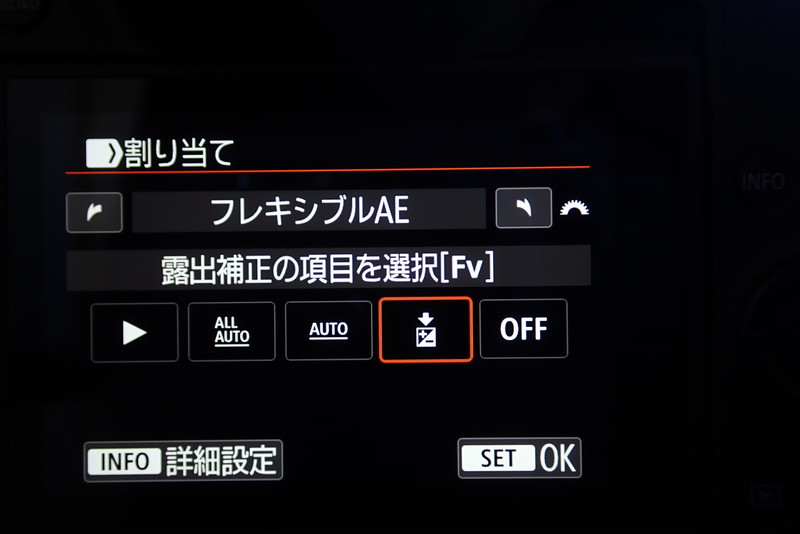このページではキヤノンのフルサイズミラーレス「EOS R」のレビューを掲載しています。
更新履歴
- 2018-11-15:フレキシブルAE編を追加しました。
- 2018-11-2:AF編の動画・画像をいくつか追加しました。
- 2018-10-27:FlickrでEOS R作例アルバムを公開・画質レビューにコメントを追記しました。
- 2018-10-26:画質編を画像のみ追加しました。
- 2018-10-26:ページを作成しました。外観編を公開、メニュー・カスタマイズ編は画像のみ掲載中です。
外観・機能編
全体像・質感
サイズ
「横幅135.8mm、全高98.3mm、奥行84.4mm」とミラーレスカメラとしては比較的大きなボディサイズ。
ソニーα7やニコンZと比べてやや大きく、パナソニックG9に似ている。横幅はソニーα7より1cmほど大きいので収納性が少し悪い。
EOS 6D Mark IIなど比較的小さな一眼レフカメラと比べてもやや小ぶり。
重量
バッテリー込みで約660gで他のフルサイズミラーレスカメラと同程度。
EOS 6D Mark IIが765gなのでEOS Rが100gほど軽量。加えて24-105mm F4Lズームレンズも90gほど軽いのでシステム的に見ると約200g軽い。
マイクロフォーサーズやAPS-Cのように軽いカメラでは無いものの、グリップがしっかりとしているので長時間の撮影でも苦にならなかった。
質感・デザイン
質感は思っていたよりも良好。
フロントやトッププレートがマグネシウム合金のためか頑丈な質感であり、強く握りしめた際に(プラスチック製のように)軋むことは無い。
全体的に好感が持てる作りだが、ボディ背面の十字キーがEOS Kissっぽいデザインなのが残念。ここは6D Mark IIのようなデザインで良かったのじゃない?と悔やまれる。
操作性
- M-Fnバー
- 電子ビューファインダー
- ファインダーはネジで固定
- 電源スイッチ
- 上部操作デザイン
- 上部操作デザイン2
- SDカードスロット
- アクセサリーシュー
- シャッターボタン
- コントロールリング
- グリップ例
カメラグリップ
フルサイズミラーレスとしては最も大きく、しっかり握ることが可能。
キヤノンらしい太くのっぺりとした形状。握りやすか?と言うと、個人的にはNikon Z 7の少しくびれたグリップのほうが良い。
レンズマウントとグリップ間のクリアランスはバッチリで、ソニーα7のように窮屈さは感じられない。
電子ビューファインダー
見た目よりも彩度・コントラストが高い、OLEDらしいファインダー像。見た目に忠実なニコンというよりはソニーの発色に近い。
ファインダーのアイカップは底部をビスで固定されている。交換が難しい、と言うより交換パーツが売っていない。現状は破損したり脱落したらサービスセンター行きとなる。
アイセンサーは約3cmほどで反応する。バリアングルモニタを展開中でも普通に反応するため少し鬱陶しい。
接眼保護窓にフッ素コーティングは施されていないため、固い布やレンズペンなどで掃除するとコーティングを傷つける可能性があるので注意。
電源スイッチ
デザインこそ変われど、キヤノンレガシーはいまだ健在。
左肩に配置する考えは理解できるものの、ダイヤル型スイッチにするならカスタマイズ可能な普通のダイヤルとして使いたかった。
前後コマンドダイヤル
金属製ローレット仕上げで質感はバッチリな上に指のかかりも良い。爪も研げる。
フロントダイヤルはキヤノンらしい配置で特に違和感なく操作可能。
リアダイヤルは背面ホイールが無い代わりにEOS M5のような上部ダイヤルが配置されています。熟練したキヤノンユーザーには馴染みのない操作ダイヤルとなるかもしれませんが、ニコンやソニーなど他メーカーを使っていたのであれば特に抵抗は無いはず。
EOS M5のようなダイアルファンクション機能に対応しているため前後のダイヤルを忙しなく操作する機会が増えている。このため、もう少しリアダイヤルは大きい方が使いやすかったかなと。
コントロールリング
EOS Rシステムの新機能。
レンズ、もしくはアダプターに配置された専用リングを操作することでISOや絞り値などの設定を変更できる。詳しくは「カスタマイズ」項でレビュー予定。
クリック感のある操作性でNikon Z 7のように取って付けたような機能とは別物。
レリーズボタン
クリック感の無いタイプのシャッターボタン。フェザータッチで動作するためサイレント撮影と組み合わせることで手振れを抑えるのに効果的。
このタイプのレリーズボタンとしては半押しまでのストロークが少し深く、全押しまでのストロークが一般的。
その他ボタン
キヤノン製カメラとしてはカスタマイズの自由度が高い。変更可能なボタンは以下の通り。
- M-Fnボタン
- 照明ボタン
- RECボタン
- AF-ONボタン
- AELボタン
- AFフレームボタン
- MODEボタン
- Qボタン
- 十字キー(4方向)
- レンズボタン
計13カ所を自由にカスタマイズ可能。おそらくキヤノン史上で最もカスタマイズが豊富なカメラとなったはず。
さらに特筆すべきはカスタマイズの内容…なのだけど、記述すべき量が多いので「カスタマイズ」項を作成し追記したい。
電源オフ時のシャッター閉幕
個人的に評価したいポイント。
ソニーα7はレンズ交換の度に小ゴミの付着を気にしなければならなかったので、この機能は大歓迎。
今のところEOS Rで気になるゴミの付着は無し。α7 IIIは購入して2日で気になるゴミが付着した。
M-Fnバー

M-Fnバー
設定できる項目は大きく分けて「ISO」「ホワイトバランス」「ピント・情報表示」「動画撮影」「フレキシブルAE」「AF」の6種類。
この6つにカテゴライズされた中から、「スライド」「左右タップ」の3カ所に好きな機能を設置可能。(詳しくは「カスタマイズ」にて)
ボタンでは無く、タッチパネルのように指で触れるだけ。とても感度が高く、スマートフォンと同じような感覚で操作できます。操作してから実際に動作するまでコンマ秒のラグがあるものの、基本的にストレスフリーで使えます。
ただし、感度が高く少し触れただけでも動作してしまうため誤操作する機会が多い。普段はロックする設定も可能ではあるものの、左端長押しでロック解除する手間を考えると悩ましいところ。現状で誤操作してもダメージが少ない、リカバリーしやすい機能を設定しておくと良い感じ。
M-Fnバーの必要性を感じなければ、そもそも論として「割当無し」と設定することも可能。
サブモニタ
*動画内では「録画ボタン」にダイヤルファンクションを割り当てています。
- 電源オフ時
- 表示1
- 表示2
- MODE変更時
- 動画変更時
- ダイヤルファンクション
- 色変更
ミラーレスとしては珍しいサブモニタを搭載。
基本的なカメラ設定値を確認できる上に、ダイヤルファンクション中は専用画面が表示される。これがとても使い勝手が良く、モニタやファインダーを表示せずに操作することが可能。これぞ「ミラーレスにおけるサブモニタのあり方」と呼べるものと感じます。
メニュー・カスタマイズ編
編集中!後日追記予定
カスタマイズ対応ボタンの使い勝手
M-Fnボタン

カメラをグリップした状態で最も押しやすいボタンなので頻繁に使う機能を設定したい。
初期設定ではダイアルファンクションが配置されている。ダイヤルファンクションで5つの機能を操作できるため、そのままの配置でダイヤルファンクション内の登録機能を自分好みに再設定するのがおススメ。
RECボタン

M-Fnほどでは無いが、グリップした状態から押すことが出来る。初期設定は録画開始ボタンだが、私はサーボAFとワンショットAFのクイック切り替え機能を配置している。
EOS Rは静止画モードと動画モードの切り替えに「MODEボタン→INFOボタン→動画モード選択」の3ステップが必要となる。咄嗟の動画チャンスに対応できない可能性があるので、静止画からダイレクトに録画開始できる機能はどこかに配置しておくべき(動画が必要ならば)
点灯ボタン
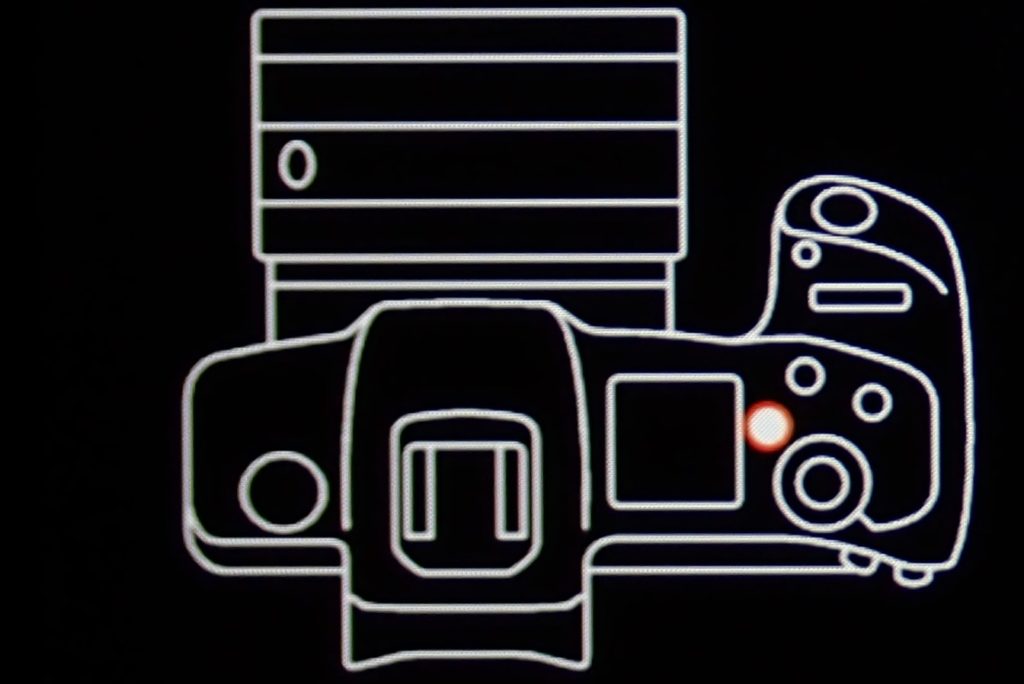
RECボタンと比べてさらに押し辛い小さなボタン。グリップした状態で届かなくも無いが、あまり頻繁に使う機能を設定したくない。
EOS RはMODEボタンもカスタマイズできるため、ここにMODE機能を配置しても良い。
ちなみに私はEVF/LCD切替機能を配置。
MODEボタン

なんとこのボタンもカスタマイズ可能。これまでのキヤノンカメラを考えるともはや別次元の自由度と言えるでしょう。
とは言え、ここにMODE以外の機能を割り当てると、他のボタンにMODEを割り当てる必要が出てくる。他のボタンにMODEを割り振るのも持ったないので結局はこのポジションがベスト。
せっかく電子制御なのだからQメニューから露出モードも選択できるようになると良かった。
AFONボタン

カメラをグリップした状態で親指を使って操作する。いわゆる「親指AF」を使うときのボタン。
普通にグリップした状態だと、親指の場所よりも少し外側に配置されているため微妙に押し辛い。親指の腹で押すというよりは親指の側面を使って押し込む感じ。
とは言え、カメラをグリップした状態で自然に押すことが出来るのはM-Fnボタンとココのみ。割り当てる機能はしっかり検討しておきたい。カスタムするならまずココとM-Fnから設定を変更し、他のボタンで残った機能を補うのが良いかもしれない。
AELボタン

EOS一眼レフと言うよりはEOS Mシリーズの配置。正直に言うと押し辛いので多様する機能を登録するのは躊躇われる。
ただし、ISO変更機能(ダイヤルファンクションを除く)を割り当てることが出来るのはこのボタンとAFONのみ。ISOを変更する頻度が高いのであればココに割り当てておきたいところ。
測距選択ボタン

AELボタンと同様、EOS一眼レフと比べて押し辛いボタン配置。AELと違いISO変更機能は割り当てることが出来ない。
十字キー
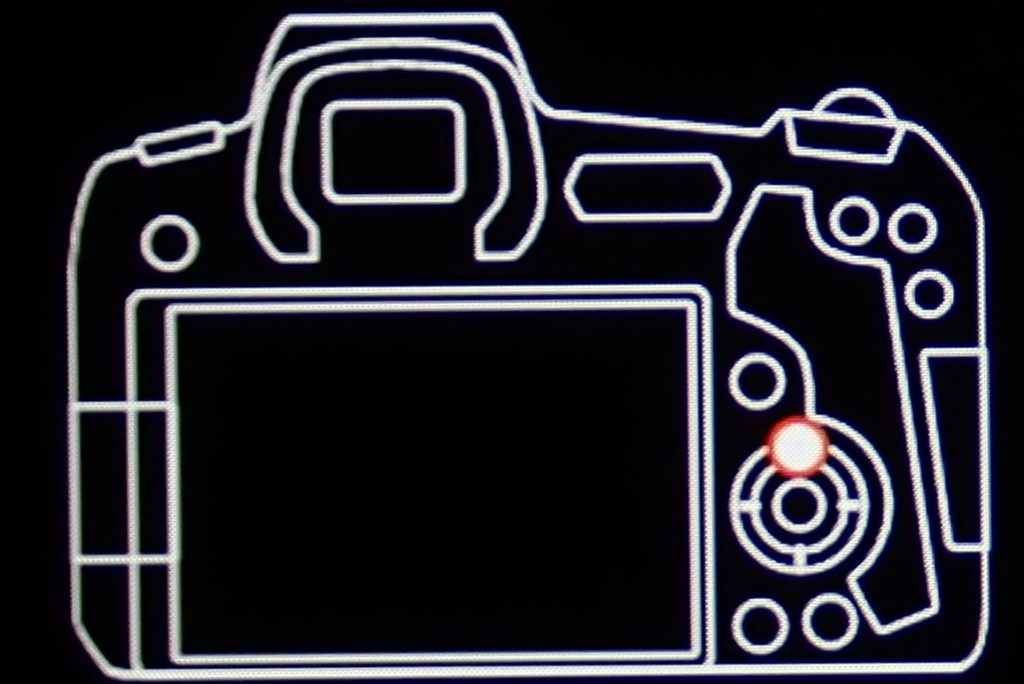
以前まではダイレクト選択のオンオフしかありませんでしたが、EOS Kiss Mよりカスタムボタンとして割当が可能となっています。ここにEOS Mのような配置で各種機能を使うことができる。
SETボタン
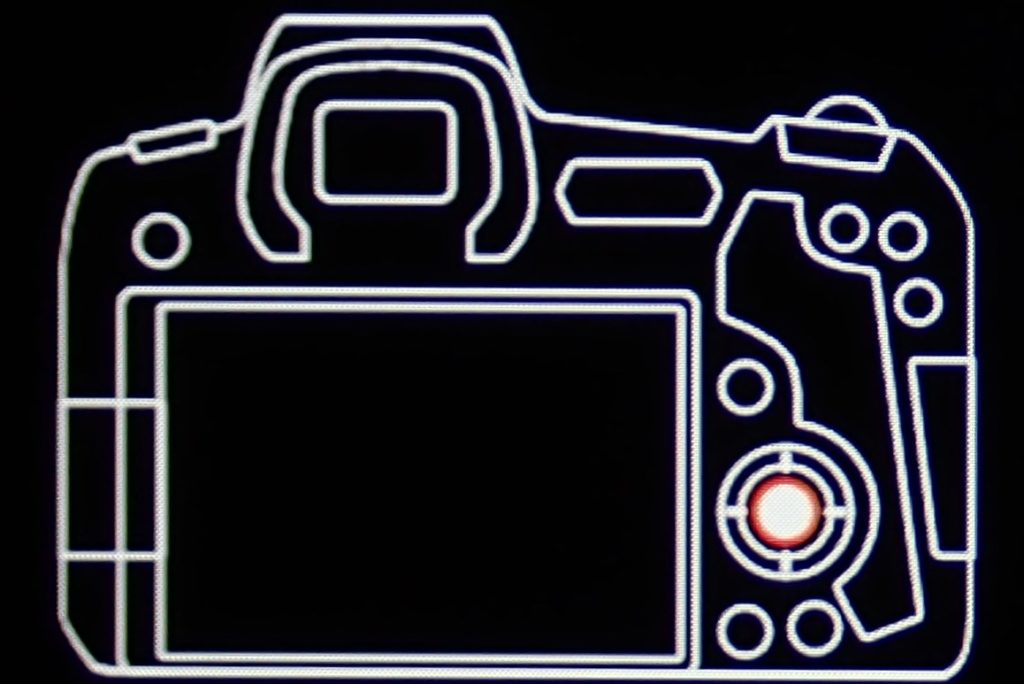
EOS Rは十字ボタンの中央も変更可能。初期設定されているQボタンは別のボタンに割り当てることが出来るし、タッチパネルから呼び出せるのでQボタンを配置しないという選択肢もアリ。その分、他に使いたい機能を割り当てることが可能。
ボタンカスタマイズ機能一覧
カスタムボタン設定はモード依存しない
カスタマイズしたボタン設定は撮影モードに依らず一定となる。このため、最初にカスタムボタンを自分好みに設定してからカスタム撮影モード用にその他設定を構築すると分りやすいはず。
レリーズボタン
- 測光・AF開始
- 測光開始
- AEロック
その他ボタン
色分け:十字キー割り当て不可・AF-ON/AEL/LENSのみ割当可・M-Fnのみ
- 測光・AF開始:レリーズボタン半押しと同機能。RECやMODEボタンにも登録できるため、もはや「親指AF」とは言えないかもしれない。
- AF-OFF:読んで字のごとく。レリーズボタンを押すことを考えるとカメラ背面のボタンに配置するのが妥当。
- AEロック・AF停止:1点AFで測距後にカメラを振るような撮り方の場合に重宝する機能。
- AFフレーム選択:ダイヤル操作やタッチ操作でAFフレームを移動できる画面へ移行する。M-Fnボタンを押すことでAFフレームを変更することも可能。ただ、ボタン・ダイヤル操作が多くかなり面倒くさい。
- AFフレーム中央戻し:AFフレームを一発で中央に戻す機能。フォーカスエリアが広いEOS Rではどこかに登録しておきたい。カスタム不可の「ゴミ箱ボタン」に同様の機能があるため、ボタン配置に不自由していないのであればカスタマイズボタンに登録する必要はない。
- AF方式ダイレクト選択:ボタンを押すごとにAFエリアを切り替えることが可能。使いやすそうだが、M-Fnバーを使った方が素早く操作可能。
- ワンショットAF・サーボAF切替:ボタン一発でワンショットAFとサーボAFを切り替えることが可能。とても重宝するのでどこかに設定しておきたい。
- タッチ&ドラッグAF:タッチ&ドラッグAF機能をオン/オフに設定する機能。
- 瞳AF:上と同じく、瞳AFを設定する機能。
- フォーカスガイド:上と同じく、フォーカスガイドを設定する機能。
- AEロック:読んで字のごとく。ワンショットで解除される。
- AEロック ホールド:読んで字のごとく。こちらはボタンを再度押すまで固定される。
- AE/FEロック:同上のFE対応版。
- 露出補正 押しながら:読んで字のごとく。設定できる箇所が少ないため、必要であれば優先的に配置したい。
- ISO感度設定 押しながら:同上。
- ストロボ機能設定:読んで字のごとく。
- FEロック:読んで字のごとく。
- 動画:静止画撮影モードで動画の録画を開始する機能。動画撮影モードは「C3」に固定されているので予め設定しておきたい。また、録画停止する際は「動画」を設定したボタンではなく、「録画ボタン」を推す必要があるので注意。
- ダイヤルファンクション設定:複数の設定項目を一度に5項目まで呼び出すことができる機能。ISO変更をここに設定するのもアリ。
- 表示/パネル照明:カメラ右肩のサブモニタを低照度でも見やすいように点灯する機能。
- 表示パネル情報切り替え:サブモニタの表示方式を切り替えることが出来る。
- 撮影モード設定:撮影モードの切り替え画面を呼び出す機能。サブモニタにも表示されるため、ファインダーやモニターを見続ける必要がない素晴らしい使い勝手。十字キー以外に割り当て可能ですが、MODEボタンに配置するのが無難。
- カスタム撮影モードに切り替え:M-Fnボタンにのみ割当可能な機能。ボタンを押すとC1→C2→C3→元の撮影モード→C1と巡回する。割と便利な機能だが、なぜM-Fnボタン限定なのか理解に苦しむ。
- 絞り込み:作動時のみ絞り羽根が設定値まで動作する機能。一眼レフではシンプルな機能だったが、EOS Rの設定次第ではこのボタンを押している時のみ露出シュミレーションが動作するようにも設定できる。使い方によっては面白い機能。
- Fvモード時、選択項目をリセット:新機能「Fv」のみ動作する。Fvを使いこなすには必須となる機能だが、ボタンカスタマイズが撮影モード全域で共有されるEOS Rでこの機能を配置するのは難しい。Fvモード特化のEOS Rシステムを作る覚悟が必要。
- Fvモード時、TvAv±ISOリセット:同上。
- クイック設定画面:Qメニューを呼び出し可能。一度呼び出すと、同じボタンでメニューを閉じることは出来ない点に注意。
- 拡大縮小:読んで字のごとく。
- メニュー表示:面白いことにメニューボタンを配置可能。カスタム不可のMENUボタンがカメラ背面左上に配置されているが、右手で操作し辛いと感じたらカスタムボタンに配置すると良いでしょう。おススメは十字キーのどこか。
- 記録画質選択:読んで字のごとく。
- ワンタッチ記録画質切替:読んで字のごとく。ワンショットで切替前に戻る。
- ワンタッチ記録画質切替 ホールド:読んで字のごとく。再度ボタンを押すまで継続する。
- ピクチャースタイル選択:読んで字のごとく。Qメニューやダイヤルファンクションでも呼び出し可能。
- プロテクト:読んで字のごとく。
- レーティング:読んで字のごとく。
- フォルダ選択:読んで字のごとく。
- モニターを一時的に明るくする:PENTAXのアウトドアモニターに近い。一時的にモニター輝度を増すため、屋外での視認性が向上する。メニュー画面やプレイバック中も持続するのでおススメ。十字キーに割り当てておくと良いでしょう。
- ディスプレイオフ:読んで字のごとく。
- 画面の表示先切替:読んで字のごとく。これはカメラ左側に専用ボタンを配置して欲しかった…。
- ECO:読んで字のごとく。
- WiFi機能:読んで字のごとく。
- OFF
メニュー一覧
顔認識・追従優先モード時の開始エリアを指定可能
面白いな、と思ったのがオートエリア+サーボ時の動作を変更できること。
設定次第ではニコンの3DトラッキングやオリンパスのC-AF+TRのような動作となる。(シャッター半押しで追従開始、離すと解除) 将来性のある機能だけど、現状のEOS Rのロックオン性能で実用的かと言うと厳しい。
M-Fnバーカスタマイズ
- ISO
- WB
- ピント拡大
- 動画
- フレキシブル
- AF
- カスタム
- 任意選択 例
- 任意選択 例
- リセット 例
カスタマイズ一覧
マルチファンクションバーでカスタマイズできるのはざっくり書くと以下の通り。
| スライド | タップ | |
| ISO | 感度設定 | ・感度設定 ・ISO AUTO ・任意ISO |
| WB | ・WB選択 ・色温度 |
・WB選択 ・AWB切り替え ・任意WB ・WB色温度 ・WB微調整 |
| ピント・表示 | 拡大 | ・拡大 ・フォーカスガイド ・ピーキング ・水準器 ・ヒストグラム |
| 動画 | ・録音レベル ・音量 ・絞り |
・録音レベル ・ピーキング ・フォーカスガイド ・サーボ停止 ・水準器 ・ヒストグラム |
| Fv | 項目選択 | ・項目選択 ・ALL AUTO ・項目 AUTO ・指定項目を選択 |
| AF | エリア選択 | ・エリア選択 ・瞳AF ・フレームサイズ ・タッチ&ドラッグ ・フォーカスガイド |
| 再生機能 | 画像送り | ・レーティング ・プロテクト ・画像送り |
これに加えて…
- ロック機能:左端を長押しすることでロック解除(10秒間放置で再ロック)
- 設定画面呼出:バー全押し1秒間で設定画面へ移行
上記2点の機能をオンオフすることが出来る。
注意点は一発で設定値に移行する系の機能。例えば、ISO AUTO機能は一方通行で再度タップしてISO AUTOをオフにすることは出来ない。M-Fnバー以外の方法でISO AUTOを解除する必要があるのは面倒くさい。ホワイトバランスのプリセットも同様。
また、ISO AUTOへ移行が見えない壁で阻まれることがある。これは何か?と調べていると、測光タイマーが作動中はISO AUTOへのプリセット出来ない仕様となっているように感じる。
私の使い方
私は「スライド:AFフレーム選択」「左右タップ:拡大」で使用。家族写真と旅行がメインなので顔検出と1点・ワイドの使い分けがしやすくなった。拡大機能は風景や旅行先で素早くピントを確認して撮影できるようにするもの。写真を撮りたくても家族は待っちゃくれないのです。
ISO設定値にオート下限設定の変更機能があれば屋内で娘を撮影する時などに重宝したかもしれない。
画質編
ISO感度別ノイズ
多少の誤差はあるものの、ISO 3200付近まではディテール再現が良好。個人的に高画質と感じるはこのあたりまで。
ISO 6400以降は徐々にノイズが増え始め、ISO 25600あたりで実用水準を下回る感じ。スピードのために必要であればISO 12800までの増感は躊躇しない。
色再現はISO 40000まで良好であるため、ディテールにこだわらなければISO 40000もやぶさかではない。
サンプル
撮影条件:F11固定の絞り優先AE・スタンダード初期設定・高感度ノイズリダクション オフ
- ISO 100
- ISO 200
- ISO 400
- ISO 800
- ISO 1600
- ISO 3200
- ISO 6400
- ISO 12800
- ISO 25600
- ISO 40000
高感度ノイズリダクション
ハイライト
ハイライトのノイズリダクションは正直なところあまり効いている気がしない。フラットな部分の輝度ノイズを消すつもりなら「弱」設定で十分。
- OFF
- 弱
- 標準
- 強
シャドー
個人的にはオフか弱。標準?強は効き目が強く、ディテールの損失が大きい。
- OFF
- 弱
- 標準
- 強
デジタルレンズオプティマイザ
Lightroomでプロファイルを適用するより良好な最適化と感じる補正機能。
正直に言うと、RF24-105mm F4L IS USMは素の状態だと諸収差がソコソコ残存している印象。それがデジタルレンズオプティマイザを通すことでベストな状態で最適化されている。
EOS Rのボディ内DLOで十分良好に補正されているため、わざわざパソコンでDPP4を経由しなくても良い感じ。
F11(OFF:ON)


F22(OFF:ON)


F22(DLO:Lightroom)


F22(DLO EOS R:DLO DPP4)


オートライティングオプティマイザ
- 無:ISO 100 SS 1/5 F11
- 弱:ISO 100 SS 1/5 F11
- 標:ISO 100 SS 1/6 F11
- 強:ISO 100 SS 1/8 F11
弱はカメラの露出設定を変動しない範囲でトーン調整をしてくれるが、標準と強はハイライト側へダイナミックレンジを寄せる動きを見せる。(シャッタースピードが速くなる)
ただし、露出設定の変更が必要無いようなシーン(比較的フラットなシチュエーション)では露出に変動が無い場合もある。ソニーのようにガッツリとシャドーを持ち上げる機能では無く、フレーム全体の明暗を判断して微調整している。ハイライト・シャドー両端へ寄り過ぎている箇所に補正がかかっている印象。
OFF:強の比較


細部の確認
- OFF
- 弱
- 標準
- 強
比較 オフ:強


高輝度・諧調優先
- オフ:ISO 100 SS 1/5 F11
- D:ISO 200 SS 1/10 F11
- D+:ISO 200 SS 1/10 F11
オートライティングオプティマイザ(ALO)とは別にダイナミックレンジをハイライト側へ強制的に寄せる機能。
ALOよりもハイライト側を重視したい場合(面積が広い、主要な被写体)はコチラをチョイス。
DとD+があるものの、違いは極僅か。この機能を使いたいシーンを考えると「D+使っとけばOK」という気がします。
- OFF
- D1
- D2
OFF:D2


現像時 -5EV (OFF:D2)
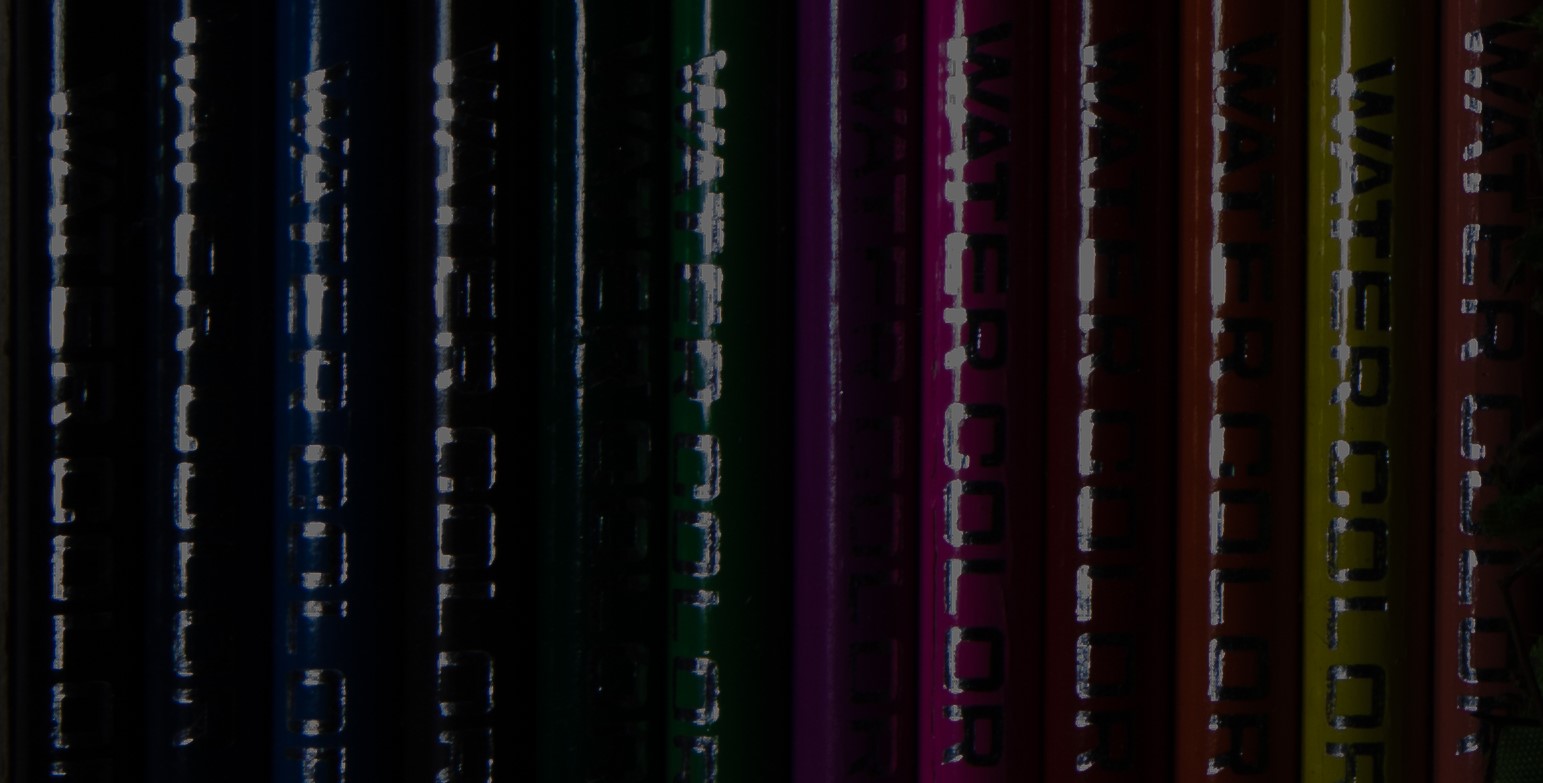
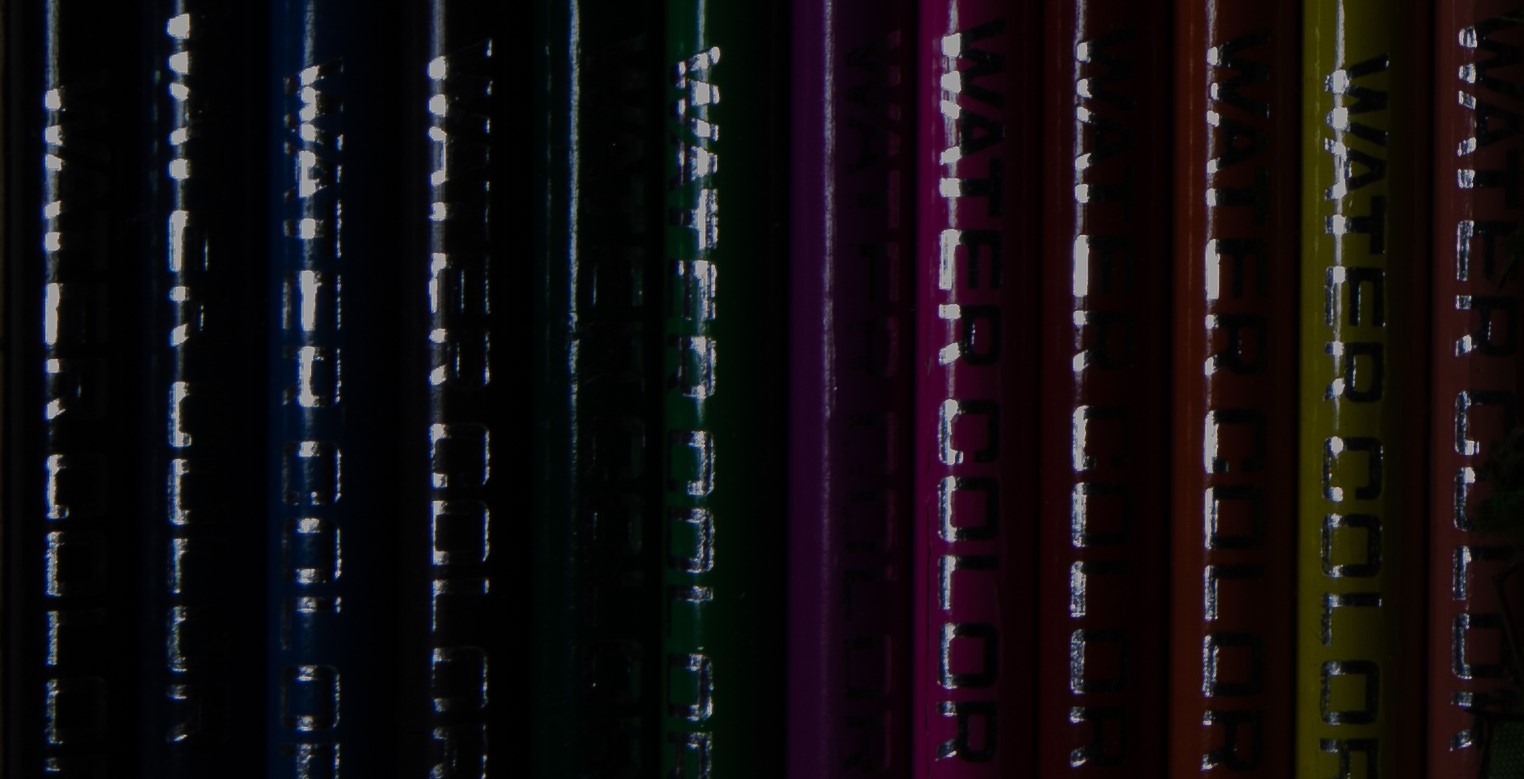
高輝度・諧調優先 or ALO
- 高輝度・諧調優先 D2:ISO 200 SS 1/10 F11
- オートライティングオプティマイザ 強:ISO 100 SS 1/8 F11
- 参考 どちらもOFF:ISO 100 SS 1/5 F11
二つの露出設定を確認すると、高輝度・諧調優先がセンサーに当たる光量を絞ってハイライトの飽和を予防しようとしているのが分かる。
どちらにせよ通常撮影よりも光量を絞っているのは変わり無く(露出設定に変化がある)、両者を見比べてみると想像以上に僅差。
撮影する構図で白飛びしそうな面積が多い、もしくは主要な被写体が白飛びしそうなのであれば高輝度・諧調優先を選択。
それ以外の場合(シャドーを持ち上げたい場合や一般的な撮影)はQメニューなどから操作できるオートライティングオプティマイザのほうが使いやすい。
高輝度・諧調優先:オートライティングオプティマイザ


実写サンプル
同じシーンを2つの機能に分けて撮影。高輝度・諧調優先のほうがハイライトの粘りが強い反面、シャドーを持ち上げるとノイズが発生しやすい。白飛び防止には有効だが、入れっぱなしだとRAW現像の柔軟性を損なってしまう可能性がある。
オートライティングオプティマイザ


高輝度・諧調優先


ピクチャースタイル
- スタンダード
- ポートレート
- 風景
- ディテール重視
- ニュートラル
- 忠実設定
- モノクロ
HDR
- ナチュラル
- 絵画調標準
- グラフィック調
- 油彩調
- ビンテージ調
フォーカス編
AFフレームと挙動確認
顔検出・追従優先
AFエリアモードで唯一顔検出に対応しているモード。ワンショットAF時は瞳検出にも対応している。顔検出をオフにするとただの全点オート。
メニュー画面の「AF」ページから追従を開始する方法を選択できる。初期設定では「自動」となっており一般的な顔検出に対応。「開始測距点」の機能を選ぶと他社で言うところのロックオンAFのような挙動となる。これを使い分けられる機種はなかなか無い。
顔検出に関しては別項で詳しく紹介。
1点・フレーム小
従来通り、1点フレームはスモールに対応しているものの大きくは出来ない。相変わらずフレームサイズの切り替えはファンクションボタンに登録するか、メニュー画面から切り替えるしかない。M-Fnバーを実装したことだし、1点とスモール1点は分けちゃっても良いと思うのです。
領域拡大 5点・9点
一眼レフではお馴染みの領域拡大モードを実装。基本は1点フレームで上下左右の補助測距点が合焦をサポートする。カメラを振り回して被写体を追いかける状況ならばこのモードが適している。
種類はスポーツカメラと同じ5点と9点。せっかく5655ポジションもあるのだから中央1点のフレームサイズにもう少し柔軟性があると良かったのにと感じる。
ゾーン縦・横
全点オートよりも小さく、1点AFよりも大きいフレームサイズ。挙動は全点オートと似ているが、範囲が狭くなることで障害物や背景にピントが抜けにくくなっている。
開始測距点を絞ることは出来ないので最初の掴みが肝心。掴んだとしても背景が騒がしかったり、被写体と近い距離だったりすると乗り移る可能性が高い。この辺りはAF設定の調整が必要と感じる。
サーボAF+連写
追従機能は「顔検出・追従優先AF開始測距点」を”自動”から”選択した開始測距点”に変更。この設定でニコンの3DトラッキングやオリンパスのC-AF+TRとよく似た動作のAFモードとして利用することが可能。
マルチコントローラーは無いものの、タッチ&ドラッグAFやタッチAFで開始測距点をぐりぐり動かすことが可能。鉄道のように軌道が一定の被写体は奥行方向と水平方向を立体的に動いても問題無く対応していますね。
開始測距点のフレームが大きいため、開始時に間違った物体をロックオンする場合がある。ただし、Z 7と違いいちいちロックオンを解除する手間が無いので咄嗟のリカバリーは簡単。
連写時はレックビュー(撮影した画像を連続的に表示する)となりブラックアウトはしないが、連写速度が遅いので不規則に動く被写体を追うのは厳しい。連写時の使い勝手はより連写速度が速いEOS Kiss M(同じシーンでの参考動画を用意しています。)と比べて少し劣るかな?という印象。
連写・単写後にレリーズボタンを離したタイミングでライブビューが固まるのが少し気になる。
低照度AF
使用レンズ「RF 24-105mm F4L IS USM」
キヤノン最新のフォーカス駆動装置「ナノUSM」を搭載しているだけあって良光条件での動作はとても高速。Z 7+24-70Sのステッピングモーターも十分高速ですがナノUSMが僅かに上手。
ND1000を装着しても明るくコントラストが高い箇所なら素早く安定した動作。比較的暗くコントラストが低い箇所では動作が遅くなるものの、まずまずの速度で合焦する。
EOS Rの低照度性能ギリギリ、もしくは限界を上回る暗所ではパフォーマンスが著しく低下。合焦まで時間がかかるか、測距不可の場合がある。
明るいレンズでパフォーマンスが大きく向上
基本的に開放測距AFとなるため明るいレンズを装着することでパフォーマンスを向上させることができる。
特にF1.8など明るい単焦点レンズを使うことで非常に暗い環境でもオートフォーカスが作動するのは素晴らしい。
ボディ側のパフォーマンスを有効活用するにはブリージング(ピントによる画角変化)が少ない明るいレンズを使うのがベスト。テストではEF50mm F1.8STMを使用したが、近接時のブリージングが大きく、EOS Rの低照度性能を最大限発揮していないような印象を受けた。
顔検出
使用レンズ「RF 24-105mm F4L IS USM」
ソニーα7ほど離れた距離から検出することは出来ないものの、横顔の食い付きはなかなか良好。顔検出から外れても追従優先AFに切り替わり後姿を追っかけてくれるので便利。ただ、何かの拍子にオートエリアに切り替わってしまったり、背景にフレームが固定されたりするので完璧ではない。
顔検出中は検出フレームの露出が最優先される。特に逆光シーンや背景に明るい被写体が存在する場合、日陰となる顔に合わせて露出を大きく持ち上げるため、背景が白飛びする場合が多い。キヤノンは以前からこの傾向があったものの、従来と比べてかなり持ち上げ量が多い印象。
フォーカスガイド
フォーカスガイドとは?
マニュアルフォーカス時に指定したフォーカスフレームにピントが合っているかどうかを簡単に判断できる機能です。メニュー画面の「AF」2項に存在する機能です。初期設定ではオフとなっているので、必要であればオンにしましょう。
ピーキング(ピントが合っている領域を色付けして可視化する従来からの機能)よりも視覚的に”合焦までの距離”を確認でき、合焦時の判断もわかりやすい。
ピーキングと併せて使うことも可能。マニュアルフォーカスがとても簡単とんる便利な機能ですね。
文章では分かりづらいと思うので、実際に使っている様子を動画で見てみましょう。
動作確認
- 大デフォーカス状態
- 大後ピン
- チョイ後ピン
- チョイ前ピン
- 合焦
- フレーム連動
かなりイイ
- 合焦まで必要なピント距離の操作が分かりやすい
- フォーカスフレームに連動して表示される
- ピーキングと併せて利用できる
- RFレンズならピント距離表示も可能
従来のフォーカスピーキングや自動拡大機能と比べてとても分かりやすい。構図に集中しつつフォーカス操作をピント距離をアシストしてくれる機能はありそうで無かった機能。ピーキングでざっくりとピントを合わせ、最後の詰めをフォーカスガイドで確認する感じ。
前後のピン表示は最初こそ分かりづらいと感じるかもしれませんが、「上が奥方向」「下が手前方向」と覚えておけば特に問題無いはず。大デフォーカス時や極端な低コントラスト時は検出不可のため注意。
特にフォーカスフレームと連動した表示方法は秀逸。似たような機能はニコンZ 7にも導入されています(フォーカスエイド)。しかし、フォーカスエイドはファインダー左下の見づらい位置に表示されていたり、ピント面の前後は表示できてもピント距離までは把握できなかったり、EOS Rのフォーカスガイドと比べて1周り、2周りは使い勝手が悪い。
顔検出・瞳検出が連動する
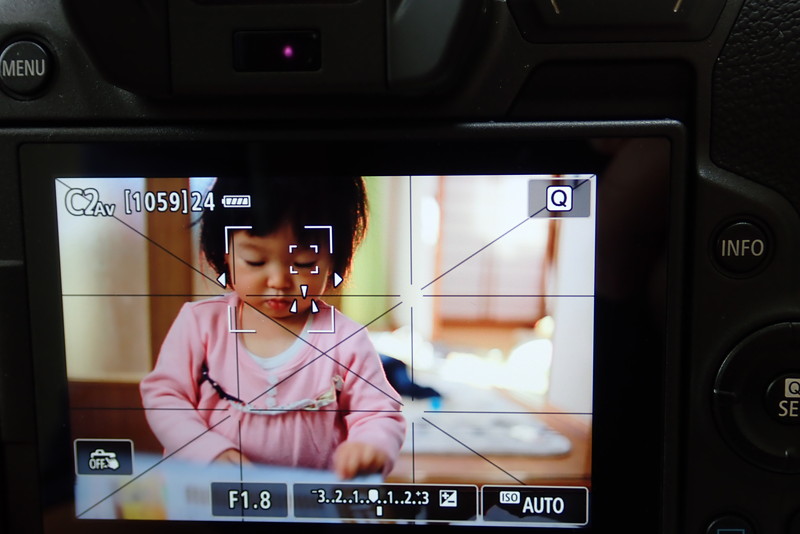
すげえ!と思ったのは顔検出や瞳検出連動フレームにも対応していること。
特に瞳検出フレームで利用できるのはかなり便利と感じる人もいるはず。
注意点
拡大操作中は使用不可。ただし、フォーカスガイドを使う限り拡大操作の必要性はそこまで無いかもしれません(かなり正確)。
フォーカスフレームの範囲は1点AF、もしくはスモール1点と同等のサイズのみ。そして、フレーム内では前景が優先されるため、フレーム内に障害物が入り込むと正確に動作しないかもしれません。
電源再投入時のピント移動について
ステッピングモーターやナノUSM駆動のレンズは電源をオフにすると所定のポジションにフォーカスレンズが格納されます。このため、無限遠にピントを固定して電源を落としたい場合などで不便。
ただし、カスタム設定メニュー5にある「電源オフ時のレンズ格納」をオフにすることでピント位置が固定された状態で電源のオンオフが可能となります。ただし、この場合はレンズ繰り出し式フォーカスの内筒も格納されない状態となるため注意が必要です。
フレキシブルAE編
Fvモードとは?
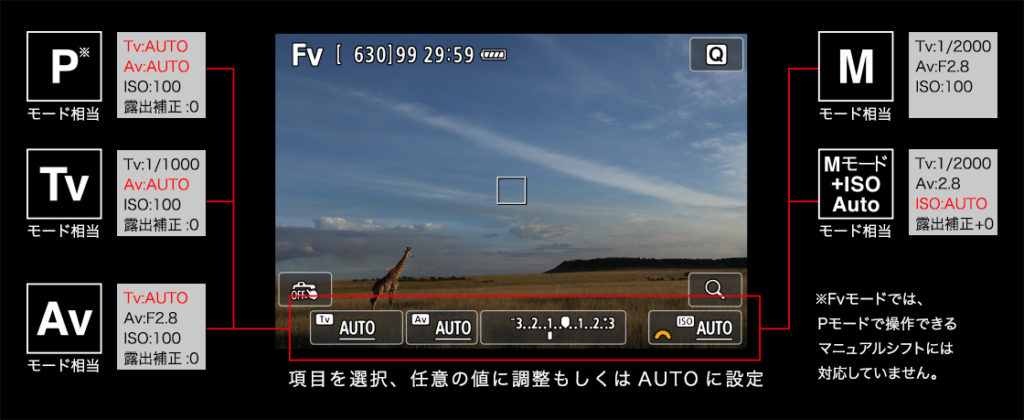
従来の応用撮影モード「P(プログラムオート)/A(絞り優先)/T(シャッタースピード優先)/M(マニュアル or ISO オート)」の全て一括して操作できるキヤノン撮影モードの新機軸。EOS Rで初導入となりました。
簡潔に言うと、プログラムオートの状態から各種設定値を自由に変更可能。設定値オートの組み合わせは以下の通り。
- プログラムオート(全てオート・露出補正可能)
- 絞り優先 Av(絞り以外オート・露出補正可能)
- シャッタースピード優先 Tv(シャッター速度以外オート・露出補正可能)
- ISO優先(ISO以外オート・露出補正可能)
- ISOオート(ISOのみオート・露出補正可能)
- フルマニュアルモード(全て設定値・露出補正不可)
以上6通りが可能。特にISO優先モードはキヤノンユーザーではあまり馴染みが無いモード。(PENTAXで言うところの「Svモード」)
Fvモード中のダイヤル操作は「前:設定項目の数値変更」「後:設定項目の変更」「C.リング:指定した設定値の強制変更」となっている。C.リングの操作はリアダイヤルによる設定項目に関わらず、指定した設定値の変更が可能。選択項目に変化は無いので思ったよりも便利。
- シャッター優先
- 絞り優先
- プログラムオート
- ISO優先
- マニュアル
おススメのボタンカスタマイズ機能
リセット機能
必須とも言えるのが以下の2つ。
- Fvモード時、選択項目をリセット
- Fvモード時、Tv,Av,±、ISOをリセット
「オート」から任意で設定した数値を一瞬にしてオートへ戻してくれる機能。出来ればどちらも配置しておきたい。
これらはFvモード時のみ機能するニッチな役割だが、Fvモードでは設定しておいたほうが明らかに便利。これを使わずとも、最低値(設定値左端)までダイヤル操作することでオートへ回帰することは出来るものの、リセット機能と比べて遥かに面倒。
例えば、家族旅行中に自分以外の人にカメラ操作を任せる場合は一括リセットボタンを押すだけでプログラムオートへ移行できる(ピクチャースタイルやホワイトバランスは据え置き)。再びカメラを持ち直した際はそのまま露出値を再設定するだけ。
- 選択項目リセット
- オールリセット
- C.リング
- C.リング 選択項目
測光タイマーを無視できる
上記リセット機能は測光タイマーに関わらずオートモードへ移行可能。
M-FnバーにもAUTOモードへ移行するショートカット機能があるものの、こちらは測光タイマーが作動中はAUTO操作が無効となっています。
カスタムモード切替
M-Fnボタンにのみ割り当てることが可能な撮影モード切替機能。ボタンを押すごとにC1→C2→C3→元のモードへと切り替わる。
例えば、C1?C3を全てFvモードにしておき、撮影シーンや被写体に合わせて設定を構築しておくと便利。例えば…
- C1:風景用Fv
・疑似Avモード:F8・他オート
・ピクチャースタイル:風景
・オートライティングオプティマイザ:オフ
・高感度ノイズリダクション:弱
・ワンショットAF・1点・単写
・RAW/JPEG S- C2:動物用Fv
・疑似Tvモード:1/800s・他オート
・ピクチャースタイル:標準
・オートライティングオプティマイザ:標準
・高感度ノイズリダクション:標準
・サーボAF・領域拡大・連写
・C-RAW/JPEG L- C3:家族写真用Fv
・疑似TAvモード:F2.5・1/320s・ISOオート
・ピクチャースタイル:人物
・オートライティングオプティマイザ:強
・高感度ノイズリダクション:弱
・サーボAF・顔認識AF・単写
・JPEG M
と言った感じ。Fvモードやダイヤルファンクションでは対応しきれない部分を細かく調整しておくと便利。
M-Fnバーを活用する
M-Fnバーはオートへの回帰が測光タイマーと干渉するものの、指定したISO値への移行は干渉しない。このため、最低感度ISO100を設定しておきISO AUTOを一発解除するのは有効。
指定した選択項目へ一発移動する機能もありますが、リアダイヤルでささっと項目を変更できるのに敢えてこの機能を付ける必要性は低い。
- ISOショートカット
- 設定値ショートカット
- 設定値ショートカット
サブモニタを活用する
EOS RがFvモードに力を入れているのは、サブモニタの動作を見れば一目瞭然。
サブモニタにはFvモードで選択中の設定値に枠が表示されパッと見て分かるデザインとなっている。これが非常に使いやすい。バリアングルモニタを裏返しで閉じていたとしても、サブモニタで露出に関わる全ての数値を操作できる上に露出補正も操作可能。
おまけにボタンカスタマイズでダイヤルファンクションを登録しておけばホワイトバランスやドライブ、ピクチャースタイルなども変更できてしまう。
ここまでサブモニタを活用していたメーカーがあっただろうか?エルゴノミクスに関しては流石のキヤノンと言わざるを得ない。これでマルチコントローラー(AFジョイスティック)があれば完璧だった。
参考動画:EOS R Fvモード時のサブモニタ
参考動画:EOS Rのダイヤルファンクション操作中のサブモニタ
ISOオート限界設定非対応

Fvモードで唯一残念と感じたのがココ。
疑似Avモード、PモードにおいてISOオート限界設定(シャッタースピードの下限設定)が動作しません。たまに照度がコロコロ変わるシーンで使いたい場合があるので、出来れば対応して欲しかった。
露出シュミレーション「絞り込み中」
従来のEOSライブビューにおける「露出シュミレーション」はオンとオフのみ。オンの場合に露出結果がライブビューに反映され、オフの場合はピクチャースタイルとオートライティングオプティマイザのみ反映される。
EOS Rではオンオフに加えて「絞り込み中」と言った選択肢が加わっている。これはボタンカスタマイズで設定可能な「絞り込み」ボタンを”押している間”のみ露出結果をライブビューに反映できる機能。
絞り優先AEやシャッタースピード優先AEでは特に必要性が低い機能。しかし、フレキシブルAEでは設定値次第で一時的にライブビューが超アンダー・超ハイキーになりやすい。これが問題となる場合は絞りプレビュー中のみ露出シュミレーションを反映する設定が役に立つ。
出来れば十字キーに配置したいのだけど、「押し込み系」機能は対応していなのが残念。このあたり、キヤノンは融通が利かない。
サイト案内情報
EOS R関連記事
- ニコン NIKKOR Z 24-105mm f/4-7.1 最新情報まとめ
- 富士フイルム instax mini Evo Cinema 正式発表|8mmフィルムカメラ風の映像撮影
- M.ZUIKO DIGITAL 17mm F1.8 II レンズレビューVol.4 諸収差編
- ニコン AF-S NIKKOR 24mm F1.8G ED 生産完了
- 富士フイルムがX half用最新ファームウェア配信開始|操作性改善・不具合修正
- 静止画・動画どちらでも非常に高いAF性能|RF50mm F1.4 L VCM
- OWCがCFexpressやSD UHS-IIメモリーカードの価格改定を告知
- PENTAX D-BG7バッテリーグリップ 生産完了
- M.ZUIKO DIGITAL 17mm F1.8 II レンズレビューVol.3 遠景解像編
- カメラのキタムラ 中古AA品を投稿するページ
Facebookで最新情報やカメラ・レンズのレビューを発信しています。
「いいね!」を押すとFacebookの最新情報が届きます。